在 Apple Watch 上設定和回應提醒事項
Apple Watch 會通知你在 Apple Watch 或 iPhone 上的「提醒事項」App 中製作的提醒事項。若已在 iCloud 設定或偏好設定中開啟「提醒事項」,你的提醒事項就會在你登入相同「Apple 帳號」的所有裝置上保持最新狀態。請參閱「iPhone 使用手冊」以取得在 iPhone 上設定「提醒事項」App 的相關資訊。
查看你的提醒事項
前往 Apple Watch 上的「提醒事項」App
 。
。點一下列表來打開。
點一下項目左邊的
 來將項目標示為已完成,或者點一下提醒事項,然後點一下「標示為已完成」。
來將項目標示為已完成,或者點一下提醒事項,然後點一下「標示為已完成」。點一下左上角的
 來返回列表顯示方式。
來返回列表顯示方式。若要查看列表中已完成的提醒事項,請點一下列表,點一下「檢視選項」,然後點一下「顯示已完成的項目」。
若要查看所有已完成的提醒事項,請點一下「已完成」列表,顯示依照「過去 7 天」、「過去 30 天」和月份整理的已完成提醒事項。
若要更改列表的順序,請打開 iPhone 上的「提醒事項」App,點一下 ![]() ,點一下「編輯列表」,然後將列表拖移至新位置。
,點一下「編輯列表」,然後將列表拖移至新位置。
你可以與 iCloud 的使用者共享列表及合作。共享的列表會顯示提醒事項指定的對象。在 Apple Watch 上你可以加入共享的列表,但你無法從 Apple Watch 共享列表。請參閱「iPhone 使用手冊」以取得關於共享提醒事項列表的資訊。

回應提醒事項通知
若你在收到提醒事項通知的時候查看內容:點一下通知,滑動(或轉動數位錶冠來捲動)提醒事項,然後點一下「標示為已完成」,或者選擇要提醒的時間。
若你稍後才發現通知:在通知列表中點一下邀請,然後捲動並回應。
製作提醒事項
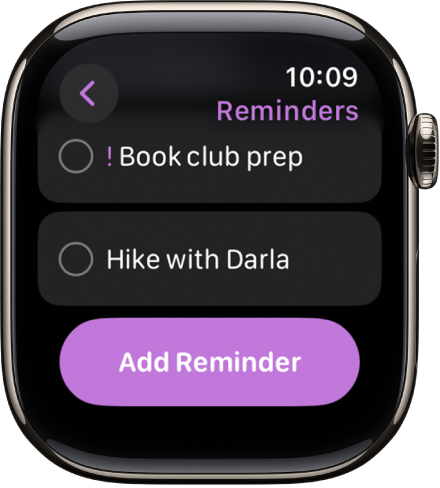
使用 Siri:你可以這樣說:「下午五點提醒我去拿乾洗衣物。」
你也可以使用 Siri 來在 Apple Watch 上製作列表。
在「提醒事項」App 中製作提醒事項:捲動到任何列表底部,然後點一下「加入提醒事項」。
刪除提醒事項
前往 Apple Watch 上的「提醒事項」App
 。
。點一下列表來將其開啟,然後執行下列其中一項操作:
在提醒事項上向左滑動,然後點一下
 。
。點一下提醒事項,向下捲動,點一下「刪除」,然後再點一下「刪除」。
編輯提醒事項
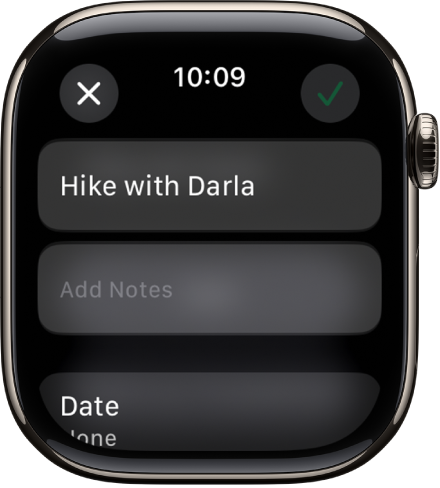
你可以在你已為自己設定的 Apple Watch 上管理和編輯提醒事項。
前往 Apple Watch 上的「提醒事項」App
 。
。點一下列表,點一下提醒事項,點一下「編緝」,然後執行下列任何操作:
重新命名提醒事項:編輯文字。
加入附註:點一下「加入附註」,然後輸入備註。
加入日期和時間:點一下「日期」,然後選擇日期。點一下「時間」,點一下「上午」或「下午」,點一下時或分,然後轉動數位錶冠來選擇時間。若你加入日期和時間,也可以選擇重複提醒事項。
加入標籤:點一下「標籤」,然後選擇現有的標籤或點一下「新增」。
加入位置:點一下「位置」,然後選擇你要接收提醒的位置,例如當你回到家或進入一輛與你的 Apple Watch 有藍牙連線的汽車。
為提醒事項加上旗標:開啟「旗標」。
選擇優先順序:點一下「優先次序」,然後點一下「低」、「中」或「高」。
將提醒事項分配到其他列表:點一下「列表」,然後點一下列表。